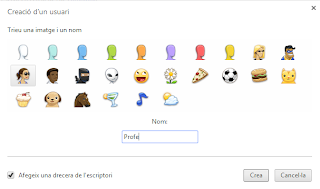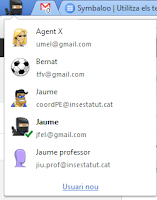Per utilitzar-ho és tan senzill com seleccionar el botó de configuració (tres ratlles horitzontals situades a la part superior dreta del navegador) i tria l’opció configuració.
Buscar l’apartat usuaris i triar Afegir nou usuari. Podreu triar nom del perfil i icona que l’identifica.
Us demanarà de vincular un usuari de gmail (o de google apps for education) per tal de sincronitzar aquest perfil en qualsevol ordinador que useu. Si el vinculeu és millor, però no pas imprescindible.
Ara ja podeu configurar la pàgina d’inici, fixar pestanyes, iniciar sessió al correu, facebook, twitter i marcar que no tanqui sessió, etc.
En obrir el Chrome, a la part superior esquerra us sortirà la icona que heu triat pel perfil. Si li feu clic, se us desplegaran tots els perfils que heu creat (que poden ser tants com vulgueu) i podeu seleccionar quin voleu obrir en una altre finestra.
D’aquesta manera, podreu tenir diferents finestres del navegador obertes simultàniament amb perfils diferents.
És ideal si teniu molts correus (el personal, el professional nominal, el professional del càrrec) o si compartiu l’ordinador amb més persones.
A més, si utilitzeu el Google apps amb més d’una adreça de correu (per exemple un personal, nomprof@nominstitut.cat i un de càrrec, coordinadortic@nominstitut.cat) es fa imprescindible, ja que sinó no podreu accedir als documents del Drive dels dos simultàniament.
Si fossin dominis diferents, si que Google permet afegir comptes i des de un sol perfil de Chrome obrir dos correus i dos Drive.
Però si el domini dels comptes és el mateix, Google permet obrir dos correus però no dos Drive. Per tenir oberts el Drive de dos correus diferents del mateix domini haureu de crear els perfils.